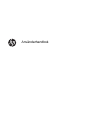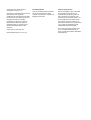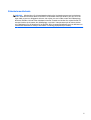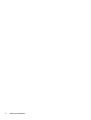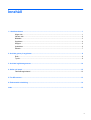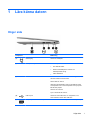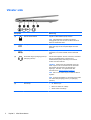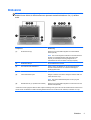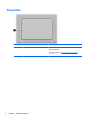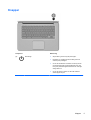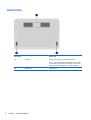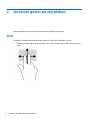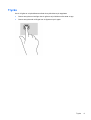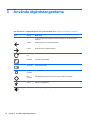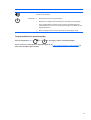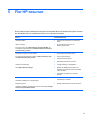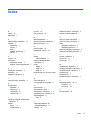HP Chromebook 14-q002la (ENERGY STAR) Användarmanual
- Typ
- Användarmanual

Användarhandbok

© Copyright 2013 Hewlett-Packard
Development Company, L.P.
Informationen i detta dokument kan komma
att bli inaktuell utan föregående
meddelande. De enda garantier som gäller
för HP-produkter och -tjänster beskrivs i de
uttryckliga garantier som medföljer
produkterna och tjänsterna. Ingenting i
detta dokument skall anses utgöra en
ytterligare garanti. HP ansvarar inte för
tekniska eller redaktionella fel i detta
dokument.
Första utgåvan: september 2013
Dokumentartikelnummer: 741337-101
Produktmeddelande
I den här handboken beskrivs funktioner
som är gemensamma för de flesta
modeller. Vissa funktioner är kanske inte
tillgängliga på din dator.
Villkor för programvaran
Genom att installera, kopiera, hämta eller
på annat sätt använda något av de
förinstallerade programmen på den här
datorn samtycker du till villkoren i HPs
licensavtal för slutanvändare (EULA). Om
du inte godtar dessa licensvillkor ska du
returnera den oanvända produkten i sin
helhet (både maskinvara och programvara)
inom 14 dagar för återbetalning enligt
inköpsställets återbetalningsregler.
Om du vill ha ytterligare information eller
om du vill begära full återbetalning av
datorn, vänd dig till det lokala inköpsstället
(återförsäljaren).

Säkerhetsmeddelande
VARNING: Minska risken för värmerelaterade skador eller överhettning genom att inte ha datorn
direkt i knäet eller blockera datorns luftventiler. Använd bara datorn på en hård, plan yta. Se till att
ingen hård yta som en närliggande skrivare, eller mjuka ytor som kuddar, mattor eller klädesplagg
blockerar luftflödet. Låt inte heller nätadaptern komma i kontakt med huden eller mjuka föremål, till
exempel kuddar, tjocka mattor eller klädesplagg, under drift. Yttemperaturen på de delar av datorn
och nätadaptern som är åtkomliga för användaren följer de temperaturgränser som har definierats av
International Standard for Safety of Information Technology Equipment (IEC 60950).
iii

iv Säkerhetsmeddelande

Innehåll
1 Lära känna datorn ........................................................................................................................................... 1
Höger sida ............................................................................................................................................ 1
Vänster sida ......................................................................................................................................... 2
Bildskärm .............................................................................................................................................. 3
Styrplattan ............................................................................................................................................ 4
Knappar ................................................................................................................................................ 5
Undersidan ........................................................................................................................................... 6
Etiketter ................................................................................................................................................ 7
2 Använda gester på styrplattan ...................................................................................................................... 8
Rulla ..................................................................................................................................................... 8
Trycka ................................................................................................................................................... 9
3 Använda åtgärdstangenterna ...................................................................................................................... 10
4 Ström och batteri .......................................................................................................................................... 12
Fabriksförseglat batteri ....................................................................................................................... 12
5 Fler HP-resurser ............................................................................................................................................ 13
6 Elektrostatisk urladdning ............................................................................................................................. 14
Index ................................................................................................................................................................... 15
v

vi

1 Lära känna datorn
Höger sida
Komponent Beskrivning
(1)
Strömingång Ansluter en nätadapter.
(2) Nätadapter- lampa
●
Vit: Adaptern är ansluten.
● Gul: Batteriet laddas.
●
Blinkar vitt: Nätadaptern är ansluten och
batterikapaciteten är låg.
●
Släckt: Batteridrift.
(3) Minneskortläsare Läser extra minneskort som används för att lagra, hantera,
dela eller få åtkomst till information.
Så här sätter du i ett kort:
Håll kortet med etikettsidan uppåt och kontakterna vända
mot kortplatsen. För in kortet i kortplatsen och tryck på det
tills det sitter på plats.
Så här tar du ut ett kort:
Tryck in kortet tills det matas ut.
(4)
USB 2.0-port Ansluter en extra USB-enhet, t.ex. tangentbord, mus,
extern hårddisk, skrivare eller USB-hubb.
(5)
SIM-plats (endast vissa modeller) Stöder en trådlös SIM-modul (Subscriber Identity Module).
Höger sida 1

Vänster sida
Komponent Beskrivning
(1)
Plats för säkerhetskabel Kopplar en säkerhetskabel (tillval) till datorn.
OBS! Säkerhetskabeln är avsedd att användas i
förebyggande syfte, men den kan inte alltid förhindra att
datorn blir skadad eller stulen.
(2)
HDMI-port Ansluter datorn till en extra ljud- eller videoenhet såsom
HDTV eller någon annan kompatibel digital enhet eller
ljudenhet.
(3)
USB 3.0-portar (2) Varje USB 3.0-port ansluter en extra USB-enhet, t.ex.
tangentbord, mus, extern hårddisk, skrivare eller USB-
hubb.
(4)
Kombinerat uttag för ljudutgång (hörlurar)/
ljudingång (mikrofon)
Ansluter stereohögtalare, hörlurar, hörsnäckor, ett headset
eller en TV-ljudkabel (tillval). Ansluter även en
headsetmikrofon (tillval). Detta uttag har inte stöd för
enheter med enbart mikrofon.
VARNING: Minska risken för hörselskador genom att
sänka volymen innan du använder hörlurar, hörsnäckor
eller headset. Mer information om säkerhet finns i
Reglerings-, säkerhets- och miljöföreskrifter. Mer
information finns i
Fler HP-resurser på sidan 13.
OBS! När en enhet ansluts till jacket inaktiveras datorns
högtalare.
OBS! Se till att enhetskabeln har en kontakt med 4 ledare
som stöder både ljudutgång (hörlurar) och ljudingång
(mikrofon).
(5) Strömlampa
●
Vit: Datorns är på
● Blinkar vitt: Datorn är i viloläge
● Släckt: Datorn är avstängd
2 Kapitel 1 Lära känna datorn

Bildskärm
OBS! WLAN-antennernas placering varierar mellan olika modeller. Om din modell har kapacitet för
WWAN förutom WLAN, är WLAN-antennerna placerade nedanför bildskärmen. Se (1) i tabellen
nedan.
Komponent Beskrivning
(1) WLAN-antenner (2)* Skickar och tar emot trådlösa signaler över lokala trådlösa
nätverk (WLAN).
OBS! Om du vill konfigurera ett WLAN och ansluta till Internet
behöver du ett bredbandsmodem (DSL eller kabel, köps
separat), en Internettjänst med hög hastighet från en
Internetleverantör samt en trådlös router (köps separat).
(2) Webbkameralampa Tänd: Webbkameran används.
(3) HP TrueVision HD-webbkamera Spelar in video, tar stillbilder och gör det möjligt för dig att
använda videokonferenser och onlinechatt med hjälp av
direktuppspelad video.
(4) Intern mikrofon Spelar in ljud.
(5) Intern skärmströmbrytare Stänger av skärmen och initierar viloläge om skärmen fälls ned
medan strömmen är på.
OBS! Den interna skärmströmbrytaren är inte synlig från
datorns utsida.
(6) WWAN-antenner (2)* (endast vissa modeller) Skickar och tar emot trådlösa signaler för att kommunicera med
trådlösa WAN (WWAN).
*Antennerna är inte synliga från datorns utsida. Optimal överföring får du genom att se till att området närmast antennerna är
fritt från hinder. Föreskrifter för trådlösa enheter gällande ditt land finns i landets avsnitt i Säkerhet, föreskrifter och miljö.
Bildskärm 3

Knappar
Komponent Beskrivning
(1)
Strömknapp
●
Slå på datorn genom att trycka på knappen.
● När datorn är i viloläge avslutar du detta genom att
snabbt trycka på knappen.
●
Om du vill låsa skärmen när datorn är aktiv trycker du
på strömknappen tills inloggningsskärmen visas. Om
du trycker på strömknappen när skärmen är i låst läge
stängs datorn av.
● Om du vill stänga av datorn när den aktiv håller du
strömknappen intryckt.
Knappar 5

Undersidan
Komponent Beskrivning
(1) Ventiler (2) Släpper in luft som kyler av interna komponenter.
OBS! Datorns fläkt startar automatiskt för att kyla interna
komponenter och skydda mot överhettning. Det är normalt
att den interna fläkten slås på och av under vanlig drift.
(2) Högtalare (2) Producerar ljud.
6 Kapitel 1 Lära känna datorn

Etiketter
På etiketterna som sitter på datorn finns information som du kan behöva när du felsöker systemet
eller reser utomlands med datorn:
VIKTIGT: Alla etiketter som beskrivs i det här avsnittet sitter på undersidan av datorn.
Om du behöver hjälp att hitta dessa platser, se Lära känna datorn på sidan 1.
●
Serviceetikett – Etiketten på undersidan av datorn ger viktig information för identifiering av
enheten. När du kontaktar support bli du förmodligen ombedd att uppge serienumret och
eventuellt också produkt- eller modellnumret. Leta upp de här numren innan du kontaktar
supporten.
Komponent
(1) Produktnamn
(2) Serienummer (s/n)
(3) Artikelnummer/produktnummer (p/n)
(4) Garantiperiod
(5) Modellbeskrivning (endast vissa modeller)
●
Etikett(er) med föreskrifter – Visar föreskrifter som gäller för datorn.
●
Certifieringsetikett(er) för trådlöst – Ger information om extra trådlösa enheter och
godkännandemärkningar för några av de länder eller regioner där enheterna har godkänts för
användning.
●
SIM-etikett (endast vissa modeller) – Anger SIM-modulens ICCID (Integrated Circuit Card
Identifier).
Etiketter 7

2 Använda gester på styrplattan
Med styrplattan kan du styra pekaren på skärmen med hjälp av dina fingrar.
Rulla
Att rulla är ett praktiskt sätt att flytta uppåt, nedåt eller i sidled på en sida eller i en bild.
●
Placera två fingrar något isär på styrplattan och dra dem sedan uppåt, nedåt, åt vänster eller åt
höger.
8 Kapitel 2 Använda gester på styrplattan

Trycka
Om du vill göra ett val på skärmen använder du tryckfunktionen på styrplattan.
●
Genom att trycka med ett finger kan du göra ett val på skärmen eller starta en app.
●
Genom att trycka med två fingrar kan du öppna menyer i appar.
Trycka 9

3 Använda åtgärdstangenterna
Mer information om åtgärdstangenter och kortkommandon finns i https://chromebook.com/hp14.
Ikon Knapp Beskrivning
esc esc är en tangent som interagerar med andra tangenter för att aktivera datorns
funktioner.
Tillbaka Gå till föregående sida i webbläsarhistoriken.
Framåt Gå till nästa sida i webbläsarhistoriken.
Läs in på
nytt
Ladda om den aktuella sidan.
Helskärm Visa sidan i fullskärmsläge.
Byt fönster Växla till nästa fönster.
Minska
ljusstyrka
Sänker bildskärmens ljusstyrka stegvis så länge du håller ned tangenten.
Öka
ljusstyrka
Ökar bildskärmens ljusstyrka stegvis så länge du håller ned tangenten.
Ljud av Stänger av högtalarljudet.
Volym ned Sänker högtalarvolymen stegvis så länge du håller ned tangenten.
10 Kapitel 3 Använda åtgärdstangenterna

Ikon Knapp Beskrivning
Volym upp Ökar högtalarvolymen stegvis så länge du håller ned tangenten och återställer ljudet
när det har varit avstängt.
Strömknapp
●
Slå på datorn genom att trycka på knappen.
● När datorn är i viloläge avslutar du detta genom att snabbt trycka på knappen.
●
Om du vill låsa skärmen när datorn är aktiv trycker du på strömknappen tills
inloggningsskärmen visas. Om du trycker på strömknappen när skärmen är i låst
läge stängs datorn av.
●
Om du vill stänga av datorn när den aktiv håller du strömknappen intryckt.
Tangentkombination för återställningsläge
Håll ned tangenterna esc +
(F3) + för att tvinga in datorn i återställningsläget.
Om du vill ha mer information om återställning går du till
https://support.google.com/chromeos/ och
söker efter återställningsinformation.
11

4 Ström och batteri
Fabriksförseglat batteri
Försök inte att ta bort eller byta ut det fabriksförseglade batteriet. Om du tar bort eller byter ut
batteriet kan garantins giltighet påverkas. Om batteriet inte längre behåller laddningen ska du
kontakta HP:s support.
När batteriet har tjänat ut får det inte kasseras som hushållsavfall. Kassera batteriet i enlighet med
lokala lagar och bestämmelser.
Ladda batteriet
1. Anslut nätadaptern till datorn.
2. Kontrollera att batteriet laddas genom att se efter vad nätadapterlampan indikerar. Den här
lampan sitter på datorns högra sida, bredvid strömuttaget.
Nätadapterla
mpa
Status
Vit Nätadaptern är ansluten och batteriet är laddat.
Blinkar vitt Nätadaptern är ansluten och batterikapaciteten är låg.
Gul Nätadaptern är ansluten och batteriet laddas.
Släckt Antingen är nätadaptern inte korrekt ansluten eller så är den trasig. Datorn drivs med batteri.
3. När batteriet laddas bör du låta nätadaptern vara ansluten tills nätadapterlampan lyser vit.
Om batteriet inte laddas ska du kontakta support.
12 Kapitel 4 Ström och batteri

5 Fler HP-resurser
Du har redan använt installationsanvisningarna för att starta datorn och hitta den här guiden. Använd
den här tabellen för bl.a. produktbeskrivning och hur-gör-man-information.
Resurs Innehållsförteckning
Installationsaffisch
●
Översikt över konfigurering och funktioner i
datorn.
Hjälp och support
För support i USA, gå till http://www.hp.com/go/contactHP. För
internationell support besöker du http://welcome.hp.com/country/
us/en/wwcontact_us.html.
●
En stor mängd hur-gör-man- och
felsökningsinformation.
Webbsida för support över hela världen
För support på ditt eget språk besöker du http://welcome.hp.com/
country/us/en/wwcontact_us.html.
●
Chatta med en HP-tekniker online.
● Skicka e-post till support.
● Telefonnummer till support.
● Hitta platser med HP-servicecenter.
Säkerhet och arbetsmiljö
Gå till http://www.hp.com/ergo.
● Lämplig inställning av arbetsplatsen.
●
Riktlinjer för sittställningar vid datorn och
datorvanor som ökar din komfort och minskar
risken för skador.
●
Information om elektrisk och mekanisk
säkerhet.
Säkerhet, föreskrifter och miljö
Handboken medföljer även i förpackningen.
●
Viktiga föreskrifter, exempelvis information om
rätt kassering av batterier.
Begränsad garanti
Handboken medföljer i förpackningen men kan också hittas på http://
www.hp.com/go/orderdocuments.
●
Specifik garantiinformation för den här datorn.
13

6 Elektrostatisk urladdning
I en elektrostatisk urladdning frigörs statisk elektricitet när två objekt kommer i kontakt med varandra
– till exempel när du får en stöt av att gå över en matta och sedan vidröra ett dörrhandtag av metall.
En urladdning av statisk elektricitet från fingrar eller andra elektrostatiska ledare kan skada
elektroniska komponenter. Du kan förhindra att datorn eller en enhet skadas eller att viktig
information går förlorad genom att tänka på följande:
●
Om borttagnings- eller installationsanvisningarna uppmanar dig att koppla ur datorn, ska du inte
göra det förrän du är ordentligt jordad och innan du tar bort ett hölje.
● Förvara komponenter i deras elektrostatsäkra behållare tills du är redo att installera dem.
●
Undvik att vidröra stift, trådar och kretsar. Hantera elektroniska komponenter så lite som möjligt.
●
Använd icke-magnetiska verktyg.
●
Ladda ur all statisk elektricitet genom att röra vid den omålade metallytan på komponenten
innan du hanterar den.
●
Om du tar bort en komponent, ska du placera den i en elektrostatsäker behållare.
Kontakta support om du behöver mer information om statisk elektricitet eller hjälp med att ta bort eller
installera komponenter.
14 Kapitel 6 Elektrostatisk urladdning
Sidan laddas...
-
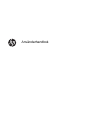 1
1
-
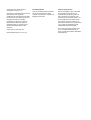 2
2
-
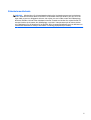 3
3
-
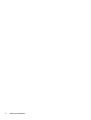 4
4
-
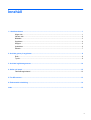 5
5
-
 6
6
-
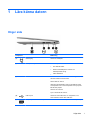 7
7
-
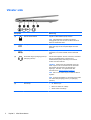 8
8
-
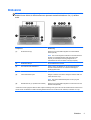 9
9
-
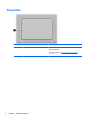 10
10
-
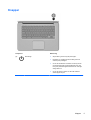 11
11
-
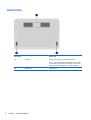 12
12
-
 13
13
-
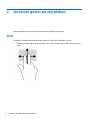 14
14
-
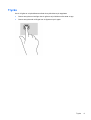 15
15
-
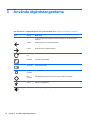 16
16
-
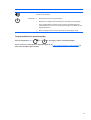 17
17
-
 18
18
-
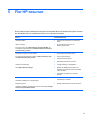 19
19
-
 20
20
-
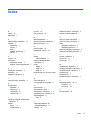 21
21
HP Chromebook 14-q002la (ENERGY STAR) Användarmanual
- Typ
- Användarmanual
Relaterade papper
-
HP Chromebook - 11-2201na (ENERGY STAR) Användarmanual
-
HP Chromebook - 11-2102nf (ENERGY STAR) Användarmanual
-
HP Chromebook - 14-ak000nf (ENERGY STAR) Användarmanual
-
HP Chromebook 11-2010nr (ENERGY STAR) Användarmanual
-
HP Chromebook - 14-x006tu Användarmanual
-
HP Pavilion 14-c030us Chromebook Användarmanual
-
HP 14-aq100 Notebook PC Användarmanual
-
HP Stream Notebook - 13-c020ca (ENERGY STAR) Användarmanual
-
HP Stream x360 - 11-p010nw (ENERGY STAR) Användarmanual
-
HP Chromebook 11 G5 EE Base Model Användarmanual